
Описание команд пнели инструментов "MODIFY" в AUTOCAD 2000
.pdf
Если вы желаете изменить центральный угол, введите а и нажмите <Enter>, а затем значение, на которое должен измениться центральный угол объекта. Если речь идет о приращении длины, введите значение, на которое изменится длина объекта. Положительное значение увеличивает длину или центральный угол, отрицательное – уменьшает.
• Percent (Процент). Для задания этой опции в командной строке введите р и нажмите <Enter>. В ответ на приглашение
Enter percentage length <000.0000>:
Введите размер в процентах <000.0000>:
введите значение размеров объекта после коррекции в процентном отношении к исходному. Процентное значение больше 100 увеличивает объект, меньше 100 – сжимает. Углы с помощью этой опции изменять нельзя.
•Total (Общая). Для задания этой опции в командной строке введите t и нажмите <Enter>. В ответ на приглашение
Specify total length or [Angle] <1.0000)>:
Введите общую длину или [Угол] <0.0000>:
можно либо выбрать подопцию Angle (Угол), как описано выше, либо использовать предлагаемую по умолчанию опцию общей длины. В любом случае вводится либо общая длина, либо угол.
•DYnamic (Динамика). Для задания этой опции в командной строке введите dy
инажмите <Enter> или выберите ее в контекстном меню. Эта опция позволяет подтянуть конечную точку объекта как можно ближе к указанной. Для определения новой конечной точки можно использовать объектную привязку.
Как только вы определили значение желаемой длины объекта, AutoCAD ответит запросом
Select object to change or [Undo]:
Выберите объект для изменения или [Отменить]:
Выберите объект, который вы хотите изменить. Убедитесь, что конечная точка указана в той части объекта, куда вы хотите внести изменения.
После выполнения операции AutoCAD повторит приглашение, поэтому можно использовать те же установки длины для выбора других объектов. Чтобы отменить последнее изменение, выберите опцию Undo (Отменить). Если же результаты вас устраивают, нажмите <Enter>.
3.11. Команда TRIM (обрезать)
При редактировании чертежа может обнаружиться, что у отрезков или дуг, ранее хорошо сопрягавшихся с другими объектами, появились излишние участки. Прежде чем удалить их – подрезать объект, необходимо определить режущую кромку. Она определяет точку, в которой AutoCAD “подрезает” линию
14
Проще всего указать поворот, вводя значение угла в командную строку. Тем не менее опция Reference (Ссылка) позволяет определять угол ссылкой на другой угол или другой объект. В ответ на приглашение AutoCAD
Specify the reference angle <0>:
Задайте опорный угол <0>:
вводится значение угла или, что предпочтительнее, угол определяется указанием двух точек. Чаще всего для этого используются точки, выделенные объектной привязкой на объекте. В ответ на приглашение AutoCAD
Specify the new angle:
Задайте новый угол:
вводится или указывается новый угол. Этот угол также может быть указан с помощью объектной привязки на другом объекте чертежа. Опция Reference (Ссылка) может быть использована для выравнивания объекта относительно другого объекта чертежа.
3.7. Команда SCALE (масштаб)
Масштабирование, или изменение размеров объектов – ещё одна из типовых задач редактирования графических объектов в AutoCAD. На объекте указывается базовая точка (обычно с помощью объектной привязки). Базовая точка остаётся единственной неподвижной точкой на объекте, т.е. не меняет своего положения при масштабировании. Универсальный способ изменения размеров объекта – задание масштабного коэффициента. Объект на чертеже AutoCAD имеет масштабный коэффициент, равный 1. Поэтому для увеличения размеров объекта вводится число, большее 1. Например, масштабный коэффициент, равный 2, увеличивает размеры объекта в два раза. Для уменьшения размеров объекта масштабный коэффициент должен быть меньше 1. Масштабный коэффициент, равный 0.25, создает объект, в четыре раза меньший исходного.
Так же, как для поворота объектов можно использовать команду ROTATE (поворот), для их масштабирования можно использовать опцию Reference (Ссылка). При этом нужно ввести некоторый опорный линейный размер, как правило, длину какого-либо элемента. Выполнить такую операцию можно, либо непосредственно вводя значения в командную строку, либо используя объектную привязку. В ответ на приглашение
Specify new length:
Задайте новую длину:
можно либо ввести новую длину, либо указать точку. Для определения новой длины AutoCAD измерит расстояние от указанной точки до базовой.
Для масштабирования объекта щелкните на пиктограмме Scale (Масштаб) панели инструментов Modify (Редактирование) и выберите объект или наоборот. Также масштабирование можно запустить из командной строки, набрав scale или псевдоним команды sc.
11
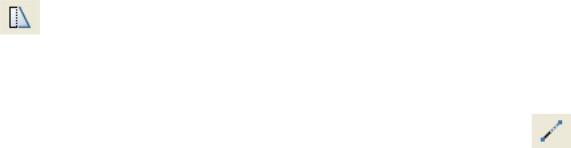
3.9. Команда STRECH (растянуть)
Команда STRETCH (растянуть), как правило, используется для растяжения групп объектов. Например, её можно применить для вытягивания плана комнаты в каком-либо направлении. С помощью этой команды объекты можно также сжимать. Она позволяет менять не только линейные размеры объекта, но и угол. Для выбора объектов используется секущая рамка выбора. Все объекты, пересекающие границы секущей рамки, будут растянуты. Все объекты, полностью попавшие внутрь секущей рамки, будут перенесены. Для успешного выполнения операции растяжения объектов необходима точная установка секущей рамки выбора.
Такие объекты AutoCAD, как круг, текст или группа, растягивать нельзя. Дуги – можно, хотя результат может не соответствовать вашим ожиданиям.
Реальный эффект от использования команды STRETCH (растянуть) проявляется при одновременном растяжении нескольких объектов. Тем не менее можно применять эту команду для растяжения одного отрезка. Результат будет таким же, как при использовании команды CHANGE (изменить) для коррекции положения конечной точки отрезка.
Чтобы растянуть объекты выберите его, а затем щёлкните на пиктограмме Stretch (Растянуть) панели инструментов Modify (Редактирование) или наоборот. Также команду можно запустить из командной строки, набрав stretch или псевдоним – s. Будьте внимательны при манипуляциях с секущей рамкой выбора.
Если задать команду первой, AutoCAD сначала выведет инструкцию
Select objects to stretch by crossing window or crossing poligon...
Выберите объекты для растяжения секущей рамкой или секущим многоугольником...,
а затем приглашение
Select objects:
Выберите объекты:
В ответ на это приглашение создайте секущую рамку и выберите объекты для растяжения. Если объекты выбраны первыми, то после выбора команды AutoCAD ответит сообщением
Stretching selected objects by last window...
Растяжение объектов, выбранных последней рамкой...
и покажет количество найденных объектов.
Завершив установку секущей рамки выбора, проверьте выделенные объекты. Это поможет вам избежать нежелательных результатов. Если в число выбранных попали объекты, которые вы не желаете растягивать и переносить, опцией Remove (Удалить) их можно убрать из числа выбранных. Для этого нужно ввести в командной строке r.
На последующее приглашение AutoCAD есть два варианта ответа:
• Можно указать базовую точку. В ответ на приглашение
12
Specify second point of displacement:
Задайте вторую точку сдвига:
укажите вторую точку. Для указания этих точек можно использовать объектную привязку.
•Можно ввести значение смещения прямо в командную строку (символ @ при этом не используется!). Затем в ответ на приглашение о задании второй точки сдвига нажмите <Enter>.
AutoCAD растянет объекты. При вводе значения сдвига с клавиатуры можно использовать как положительное, так и отрицательное значение расстояния.
3.10. Команда LENGTHEN (растянуть)
Команда LENGTHEN (растянуть) выполняет операции как увеличения, так и сжатия. Она применяется для манипуляций с незамкнутыми объектами, такими как отрезки, дуги, полилинии, а также увеличивает и уменьшает центральные углы дуг. (С помощью команды LENGTHEN (растянуть) можно изменять как длину дуги, так и ее центральный угол.) AutoCAD предлагает несколько способов определения новой длины или центрального угла дуги. Команда LENGTHEN (растянуть) используется для увеличения или уменьшения объекта в том случае, когда невозможно использовать команды TRIM (обрезать) или EXTEND (удлинить) из-за отсутствия подходящей кромки, пересекающей объект, или границы.
В команде LENGTHEN (растянуть) длина дуги измеряется по огибающей. Не путайте её с длиной отрезка, стягивающего две конечные точки дуги, которая измеряется с помощью опции Length of chord (Длина хорды) команды ARC (дуга).
Чтобы увеличить (или сжать) объект, щёлкните на пиктограмме
Lengthen (Растянуть) панели инструментов Modify (Редактирование)
или наберите в командной строке lengthen или просто len. В данной команде объекты должны выбираться после вызова команды
AutoCAD ответит приглашением
Select an object or [DElta/Percent/Total/DYnamic]:
Выберите объект [Приращение/Процент/Общая/Динамика]:
Выберите одну из следующих опций:
•Select object (Выберите объект). Эта опция выбирается по умолчанию. Её назначение заключается в отображение текущих измерений объекта. Это поможет задать результирующую длину или угол объекта после коррекции. Текущая длина отображается в командной строке вслед за приглашением на выбор опций для спецификации желаемой длины или центрального угла.
•DElta (Приращение). Означает изменение или разность между текущей и новой длиной или углом. При выборе этой опции из контекстного меню или вводе в командную строку de и <Enter> AutoCAD отвечает приглашением
Enter delta length or [Angle] <0.0000>:
Введите приращение длины или [Угол] <0.0000>:
13
